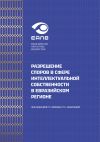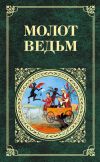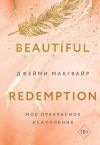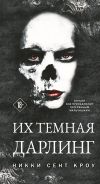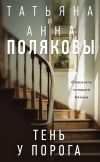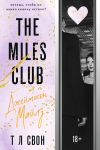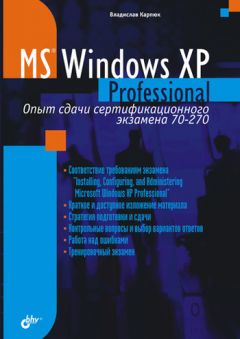
Автор книги: Владислав Карпюк
Жанр: Техническая литература, Наука и Образование
сообщить о неприемлемом содержимом
Текущая страница: 11 (всего у книги 39 страниц)
Вы специалист службы поддержки вашей компании. Для отслеживания информации о продажах компания использует приложение баз данных, специально разработанное для этих целей. Это приложение хранит данные в файлах с расширением dta. Эти файлы хранятся в общей папке вместе с некоторыми документами Microsoft Word 2002. Ваш менеджер сообщает, что DTA-файлы иногда повреждаются, и каждый раз при этом их необходимо восстанавливать из резервной копии. Пользователи, работающие с переносными компьютерами, часто используют в автономном режиме документы Word. Вы обнаруживаете, что некоторые пользователи указывают для автономного использования также и DTA-файлы. Вы должны предотвратить дальнейшие случаи автономной работы с DTA-файлами. Ваше решение не должно затрагивать другие файлы в общей папке. Что вы должны сделать?
A. Использовать возможности Удаленного помощника для отключения использования автономных файлов на всех переносных компьютерах.
B. Запретить кэширование файлов в той общей папке, которая содержит DTA-файлы.
C. Попросить администратора сети установить разрешения на доступ к DTA-файлам таким образом, чтобы запретить возможность их изменения.
D. Попросить администратора сети изменить политику безопасности домена и добавить DTA-файлы в группу Некэшируемые файлы.
Правильный ответ: D.
Если использовать вариант А, пользователи переносных компьютеров не только не смогут использовать автономно DTA-файлы, но и вообще не будут иметь возможности работать автономно. В варианте В автономная работа будет запрещена со всеми файлами общей папки. Поскольку необходимо оставить возможность автономной работы с документами Word, ответы А и В не подходят. Если установить запрет на разрешение Изменить для DTA-файлов, как предлагается в ответе С, будет потеряна возможность добавлять новую информацию о продажах. Ответ С неправильный. Чтобы запретить использовать автономно файлы какого-либо типа, можно сделать это на уровне политики безопасности домена. Что и предлагается вариантом D. При указании расширений файлов, которые не должны использоваться автономно с помощью политики безопасности домена, операционная система не будет кэшировать файлы этого типа, даже если они находятся в общей папке, для которой включено автоматическое или ручное кэширование. При попытке пользователя указать файлы этого типа для использования автономно, операция не будет произведена и появится соответствующее сообщение об ошибке.
Question 6You are the desktop administrator for your company. You are configuring a Windows XP Professional computer named MKT1. Twenty members of the marketing department will use MKT1 interactively. All of these users will require access to files on this computer. However, the users should not be able to overwrite or delete other users' files. You create the folder structure on MKT1 and grant the permissions shown in the table 3.7.
Table 3.7

Now, users in the marketing department report that they cannot access, modify, or save any files to the folders on MKT1. You need to grant the appropriate permissions to users in the marketing department. What should you do?
Вопрос 6A. Remove Allow – Read permission from the Everyone group.
B. Remove Deny – Full control permission from the Users group.
C. Grant the Everyone group Allow – Modify permission on the folders.
D. Grant the Marketing users group Allow – Modify permission on the folders.
E. Grant the Marketing users group Allow – Full control permission on the folder.
Вы системный администратор компании. Вы настраиваете Windows XP Professional на компьютере с именем МКТ1. Двадцать служащих отдела сбыта будут работать с этим компьютером. Всем этим пользователям требуется доступ к файлам компьютера, но они не должны иметь возможность удалять или переписывать файлы других пользователей. Вы создаете структуру папок на МКТ1 и выдаете разрешения, показанные в табл. 3.8.
Таблица 3.8

Теперь пользователи отдела сбыта сообщают, что они не могут получить доступ к файлам, расположенным на компьютере МКТ1, или сохранить туда свои данные. Вы должны предоставить соответствующие разрешения для пользователей отдела сбыта. Что вы должны сделать?
A. Удалить разрешение Разрешить – Чтение для группы Все.
B. Удалить разрешение Запретить – Полный доступ для группы Пользователи.
C. Назначить Разрешить – Изменение для группы Все.
D. Назначить Разрешить – Изменение для группы Отдел сбыта.
E. Назначить Разрешить – Полный доступ для группы Отдел сбыта.
Правильный ответ: В.
Для группы Отдел сбыта установлены разрешения на чтение и выполнение, но пользователи все равно не могут прочитать, изменить или создать файлы на компьютере МКТ1. Следовательно, где-то установлен явный запрет на доступ, который перекрывает выданные разрешения. Если бы не было явного запрета, все разрешения суммировались бы, и пользователи смогли, по крайней мере, прочитать информацию. Но для группы Пользователи установлен запрет на полный доступ. Чтобы предоставить отделу сбыта возможность работать с файлами на МКТ1, необходимо снять этот запрет. При этом изменять файлы других пользователей смогут только администраторы, которые имеют разрешение Полный доступ. Все остальные пользователи смогут изменять только те файлы, которые создали они сами, так как только создатель-владелец имеет разрешения на изменение.
Question 7You are a help desk technician for your company. An employee named George is using his Windows XP Professional portable computer to work with a file named MarketingPlan.doc, which is located in a folder named \Mfiles01Plans. George needs to make the file available on his portable computer, when he is out of the office. When George right-clicks the file, the menu option labeled Make availableoffline is not visible. You need to ensure that George can make the file available offline. What should you do?
Вопрос 7A. Instruct George to map a network drive to the \Mfiles01Plans folder.
B. Instruct George to move the MarketingPlan.doc file from the \Mfiles01Plans folder to a shared folder that is formatted as NTFS.
C. Ask a network administrator to modify the permissions on the Marketing-Plan.doc file to grant George Allow – Read & Execute permission.
D. Ask a network administrator to open the properties of the Plans shared folder and ensure that the Allow caching of files in this shared folder check box is selected.
Вы специалист службы поддержки вашей компании. Пользователь по имени Джордж использует переносной компьютер с Windows ХР Professional для работы с файлом MarketingPlan.doc, расположенным в папке \Mfiles01 Plans. Джорджу необходимо сделать этот файл доступным автономно для работы вне офиса. Но когда он вызывает меню щелчком правой кнопки мыши по нужному ему файлу, команда Сделать доступным автономно в этом меню отсутствует. Вы должны предоставить Джорджу возможность работать с этим файлом в автономном режиме. Что вы должны сделать?
A. Проинструктировать Джорджа, чтобы он подключил папку \Mfiles01Plans как сетевой диск.
B. Проинструктировать Джорджа, чтобы он переместил файл Marketing-Plan.doc из папки \Mfiles01Plans в другую общую папку на томе NTFS.
C. Попросить администратора сети изменить разрешения на доступ к файлу MarketingPlan.doc, чтобы предоставить Джорджу разрешения на чтение и выполнение.
D. Попросить администратора сети проверить свойства общей папки Plans и убедиться, что флажок Разрешить кэширование файлов в этой общей папке
установлен.
Правильный ответ: D.
Ответ А неправильный, так как подключение сетевого диска не повлияет на отсутствие в меню необходимой команды для разрешения автономного доступа к файлу. Перемещать файл на том NTFS тоже не требуется. Возможность работы с автономными файлами имеется и на дисках, отформатированных в FAT. Ответ В неверен. Разрешения на доступ к файлу Marketing-Plan.doc Джорджу, конечно, требуются, но это, опять же, не влияет на наличие в меню команды Сделать доступным автономно. Предоставление файла в автономный доступ – процесс, идущий в два этапа. Сначала администратор должен указать в свойствах общей папки, что кэширование файлов в ней разрешено. А уже затем пользователь, который предполагает работать в автономном режиме, должен сделать нужные файлы доступными автономно путем выбора в свойствах этих файлов соответствующей команды. Судя по описанию, в данной ситуации пользователь пытается выполнить второй шаг без выполнения первого. Правильным является ответ D – администратор должен разрешить кэширование файлов в общей папке, иначе пользователи не смогут работать с ними в автономном режиме.
Question 8You are the desktop administrator for your company. All employees use Windows XP Professional computers. A user named Julia is a member of the sales user group. She reports that she cannot save a sales report spreadsheet to a shared folder on another computer. You examine the shared folder, which has the permissions shown in the table 3.9.
Table 3.9

You need to ensure that Julia can save her spreadsheet to the shared folder. What should you do?
Вопрос 8A. Grant Julia Allow – Modify shared folder permission.
B. Grant the Sales group Allow – Modify NTFS permission.
C. Grant Julia Allow – Full Control shared folder permission.
D. Grant the Sales group Allow – Create Files/Write Data NTFS permission.
Вы системный администратор компании. Все служащие компании используют Windows XP Professional. Джулия, пользователь из отдела продаж, сообщает, что она не может сохранить в общую папку другого компьютера таблицу отчета о продажах. Вы проверяете настройки разрешений общей папки. Они показаны в табл. 3.10.
Таблица 3.10

Вы должны обеспечить Джулии возможность сохранить ее отчет в этой общей папке. Что вы должны сделать?
A. Предоставить Джулии разрешения общей папки Разрешить – Изменение.
B. Назначить группе Продавцы разрешения NTFS Разрешить – Изменение.
C. Предоставить Джулии разрешения общей папки Разрешить – Полный доступ.
D. Предоставить группе Продавцы разрешения NTFS Разрешить – Создание файлов/Запись данных.
Правильный ответ: В.
Следует помнить, что при доступе по сети к файлам на томе NTFS, предоставленным в общий доступ, итоговые разрешения зависят как от разрешений NTFS, так и от разрешений общих папок. Причем выбираются наиболее ограничивающие разрешения. В описываемой ситуации на уровне общей папки полный доступ имеют все пользователи, включая и Джулию. Поэтому отдельно выдавать разрешения на доступ к общей папке для нее не требуется. Судя по всему, Джулия состоит в группе Продавцы. Если бы она состояла в группе Менеджеры, она бы не имела проблем с записью файла, поскольку эта группа имеет разрешение Разрешить – Изменение. Группа Продавцы такого разрешения не имеет, именно поэтому возникла проблема.
Для того чтобы Джулия могла записать файл, ей можно выдать стандартный набор разрешений Изменение, как предлагается в ответе В. Но можно назначить и специальное разрешение – Создание файлов/Запись данных, как предлагается в ответе D. В набор Изменение входят следующие разрешения: Создание папок/Дозапись данных, Запись атрибутов, Запись дополнительных атрибутов, Удаление и разрешение, предлагаемое в ответе D – Создание файлов/Запись данных. Более логичным было бы предоставить Джулии набор разрешений Изменение, чтобы она могла не только создать файл, но и поместить его в созданную папку и перезаписать его в случае необходимости. Но, с другой стороны, в ответе В появляется возможность удалить любые файлы в этой общей папке, в то время, как вариант D предполагает исключительно запись файлов. Еще один вопрос, на который нельзя ответить однозначно. Все же мы считаем, что правильным является ответ В.
Question 9You are the desktop administrator for your company's sales department. Susan is a user in the sales department. Susan's Windows XP Professional computer has single hard disk, which is formatted as NTFS. Susan's computer contains a folder named C:Files1. The C:Files1 folder is shared as Files1. Users in the sales department have permissions to create files in the Files shared folder. Company policy allows interns to read files, but prohibits interns from creating files in the Filesl shared folder. Company policy allows members of the Sales group and the Marketing group to create files in the Filesl shared folder. Carlos is an intern. He is a member of the Interns group, the Sales group, and the Marketing group. Susan reports that Carlos is able to create files in the Filesl shared folder. You inspect Susan's computer to evaluate the Filesl shared folder. Permissions on Susan's computer are granted as shown in the table 3.11.
Table 3.11

You want to ensure that Carlos cannot create files in the Filesl shared folder. What should you do?
Вопрос 9A. On the Filesl shared folder, remove the Interns group's access.
B. On the C:Filesl folder, remove the Interns group's access.
C. On the C:Filesl folder, assign the Interns group Deny – Full Control permission.
D. On the C:Filesl folder, assign the Interns group Deny – Write permission.
Вы системный администратор отдела продаж компании. Сьюзен, пользователь из отдела продаж, имеет компьютер под управлением Windows XP Professional, который оснащен одним жестким диском, отформатированным в NTFS. Этот компьютер содержит папку C:Files1, предоставленную в общий доступ под именем Files1. Пользователи отдела продаж могут создавать файлы внутри папки Files1. Политика компании позволяет стажерам читать данные из этой папки, но не создавать в ней новые файлы. Создавать файлы разрешено пользователям групп Продавцы и Отдел сбыта. Карлос входит в группы Стажеры, Продавцы и Отдел сбыта. Сьюзен сообщает, что Карлос может создавать файлы в общей папке Files1. Вы проверяете настройки разрешений этой папки. Они показаны в табл. 3.12.
Таблица 3.12

Вы должны сделать так, чтобы Карлос не мог создавать файлы внутри папки Files1. Что вы должны сделать?
A. Для общей папки удалить разрешение на доступ для группы Стажеры.
B. Для папки C:Files1 удалить разрешение на доступ для группы Стажеры.
C. Для папки C:Files1 установить разрешение Запретить – Полный доступ для группы Стажеры.
D. Для папки C:Files1 установить разрешение Запретить – Запись для группы Стажеры.
Правильный ответ: D.
Если удалить разрешение на чтение общей папки для группы Стажеры, все еще остается группа Все, которой разрешен Полный доступ. Ответ А не решает проблемы. Так как Карлос входит не только в группу Стажеры, но и в две другие группы, удаление разрешений на доступ для группы Стажеры не запретит ему возможность создания файлов. Ответ В неправильный. Если полностью запретить доступ к папке C:Files1, стажеры не смогут создавать файлы внутри этой папки, так как запрет всегда перекрывает остальные разрешения. Но при этом стажеры не смогут и читать данные, а им это позволяется. Поэтому следует установить разрешение Запретить – Запись, при этом возможность читать файлы останется, а создание файлов будет запрещено, несмотря на то, что стажеры могут входить и в другие группы.
Question 10You are a help desk technician for your company. A user calls you for advice. He wants to make a shared folder on a server available for offline use. When offline, new files added to the folder should automatically be made available for use offline as soon as Windows XP reconnects to the network. How should you advice the user?
Вопрос 10A. Configure synchronization to occur at logon.
B. Configure synchronization to occur at logoff.
C. Create an Offline Files shortcut on the desktop.
D. Define a synchronization schedule in Synchronization Manager to automatically synchronize at regular intervals.
Вы специалист службы поддержки вашей компании. Один пользователь нуждается в вашем совете. Он хочет сделать папку на сервере доступной для использования в автономном режиме. Если работа идет в автономном режиме, новые файлы, добавляемые в исходную папку, должны становиться доступными для использования автономно как можно скорее после восстановления сетевого соединения. Что вы посоветуете этому пользователю?
A. Настроить синхронизацию на выполнение при каждом входе в систему.
B. Настроить синхронизацию на выполнение при каждом выходе из системы.
C. Создать на рабочем столе ярлык для папки Автономные файлы.
D. С помощью Диспетчера синхронизации настроить расписание для автоматического выполнения синхронизации через некоторые промежутки времени.
Правильный ответ: А.
Когда вы настраиваете Windows ХР Professional для использования автономных файлов, вы можете указать, будет ли синхронизация выполняться при входе в систему, при выходе из нее, в обоих этих случаях или по заданному расписанию. Если компьютер отключен от сети и в исходной папке произошли изменения, они будут внесены на ваш компьютер тогда, когда вы восстановите соединение и произведете синхронизацию. При использовании автономных файлов рекомендуется выполнять синхронизацию при каждом входе в систему. Это обеспечивает синхронизацию файлов, измененных на компьютере за время, когда он был отключен от сети, и файлов, измененных в сети. Это предлагается в ответе А. Кода вы включаете возможность использования автономных файлов, по умолчанию устанавливается синхронизация при выходе из системы. Но она не позволяет получать изменения сразу после восстановления соединения. Ответ В неверен. Создание расписания синхронизации не гарантирует скорейшего получения изменений. Ответ D также не подходит. Создание ярлыка для папки Автономные файлы никак не повлияет на синхронизацию. Ответ С неправильный.
Глава 4
Принтеры и факсы
Уровень развития современной вычислительной техники вполне позволяет применять безбумажные технологии при работе любой организации, любого офиса. Вряд ли кто-то будет спорить с тем, что передачу, хранение и поиск информации гораздо удобнее организовывать при помощи электронных средств, чем при помощи бумажных. Если как следует разобраться, то окажется, что при выборе подходящих электронных инструментов даже чтение документов, журналов, книг – одним словом, всего того, что традиционно люди читают на бумажных листах – в электронном виде ничуть не менее удобно, чем при использовании привычных материальных носителей.
Но это в теории. На практике же переход на использование только безбумажных технологий пока не представляется возможным. Организации вынуждены выводить информацию на бумагу для предоставления отчета о своей деятельности государственным органам, партнерам по бизнесу, клиентам и самим себе. Газеты, журналы и книги можно найти и в сети Интернет, но любителей читать бумажные источники гораздо больше, чем почитателей их электронных вариантов. А кому-то просто нравится распечатывать плоды своей деятельности и любоваться ими не только на экране монитора, но и выносить их за рамки виртуального, компьютерного мира.
И, конечно, если какая-то технология пользуется спросом, тем более в таком масштабе, то она не может быть обделена вниманием разработчиков программного обеспечения. В операционных системах компании Microsoft от версии к версии появляются новые и усовершенствуются уже имеющиеся инструменты для вывода информации на бумажные носители.
В этой главе будут рассмотрены возможности, имеющиеся в Windows ХР Professional для работы с принтерами и факсами.
4.1. Локальные и сетевые принтеры
Вряд ли в наши дни можно найти организацию, которая обходится без технологий печати. И вряд ли операционная система, не имеющая в своем арсенале поддержки этих технологий, смогла бы завоевать хоть сколько-нибудь значимые позиции на рынке программного обеспечения.
Поэтому при разработке программных продуктов семейства Windows, в том числе и Windows ХР Professional, было уделено немало внимания созданию средств для надежного и удобного взаимодействия операционной системы с устройствами печати. И, соответственно, при подготовке к экзамену следует внимательно ознакомиться с этим вопросом.
4.1.1. ТерминологияКогда кто-то говорит «принтер», он может иметь в виду несколько вещей, связанных между собой, но все-таки различных. Во-первых, принтер – непосредственно устройство, с помощью которого распечатываются документы. Во-вторых, это может быть набор программного обеспечения, отвечающий за вывод документов на печать. И, наконец, «принтером», иногда называют сервер печати – компьютер в сети, к которому подключено печатающее устройство.
Чтобы избежать путаницы, необходимо ввести какую-то терминологию, которая позволяла бы однозначно определять предмет обсуждения.
В документации по Windows NT/2000 компания Microsoft использовала следующую терминологию.
□ Устройство печати (Print Device) – аппаратное устройство, позволяющее распечатывать документы.
□ Принтер (Printer) – набор программного обеспечения (включая драйверы принтера), необходимый операционной системе для печати.
В документации по Windows ХР Professional, включая и официальное пособие Microsoft для подготовки к экзамену 70-270, используется новая терминология.
□ Принтер (Printer) – аппаратное устройство, ранее называемое устройством печати.
□ Логический принтер (Logical Printer) – набор программного обеспечения, ранее называемый принтером.
Однако, несмотря на то, что в документации и в литературе от Microsoft для обозначения составных частей процесса печати появилась новая терминология, на экзамене продолжают использоваться старые названия – Устройство печати (Print Device) и Принтер (Printer). Хотя не исключено, что в скором времени терминология может измениться и там. Так что на экзамене вам придется определять самим, в зависимости от контекста, какой смысл имеет термин "принтер". Впрочем, разобраться в этом нетрудно.
Примечание
Далее в этой книге для обозначения аппаратного устройства, позволяющего распечатывать документы, мы будем использовать термины принтер и устройство печати. Для программного обеспечения, необходимого операционной системе для печати, будет использоваться термин логический принтер.
Кроме того, необходимо понимать значение следующих терминов.
□ Локальный принтер (Local Printer) – принтер, подключенный к локальному компьютеру. Для печати не требуется наличия сетевого соединения.
□ Сервер печати (Print Server) – компьютер в сети с подключенными к нему одним или несколькими принтерами.
□ Порт принтера (Printer Port) – программный интерфейс, с помощью которого операционная система взаимодействует с принтером. Портом также называют разъем, к которому подключаются устройства, передающие данные с компьютера и на него. Например, принтеры обычно подключаются к параллельным (LPT) портам, а модемы – к последовательным (СОМ) портам.
□ Драйвер принтера (Printer Driver) – один или несколько файлов, обеспечивающих преобразования информации, получаемой от операционной системы, в команды принтера.
□ Очередь печати (Print Queue) – перечень документов, ожидающих печати на принтере.
□ Диспетчер очереди печати (Print Spooler) – программный компонент, принимающий документ, отправленный пользователем на печать, и хранящий этот документ на диске или в оперативной памяти до тех пор, пока принтер не сможет его напечатать.
□ Обработчик печати (Print Processor) – компонент, который, работая совместно с драйвером принтера, получает задания печати и обеспечивает их правильный вывод, обрабатывая задания в соответствии с их типами данных.
Правообладателям!
Это произведение, предположительно, находится в статусе 'public domain'. Если это не так и размещение материала нарушает чьи-либо права, то сообщите нам об этом.